- Tekan kombinasi pada keyboard “logo Windows + R” untuk membuka dialog Run.
- Ketik wf.msc dalam dialog Run dan tekan Enter. Ini akan membuka jendela Windows Firewall dalam Advanced Security.
- Klik pada Outbound Rules di menu sebelah kiri di jendela Windows Firewall seperti yang ditunjukkan gambar dibawah.
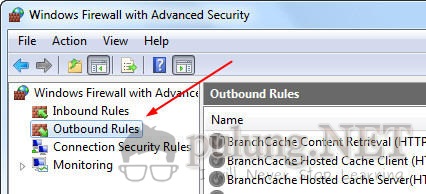
- Klik pada New Rule … pada menu sisi kanan seperti yang ditunjukkan gambar dibawah.

- Pada Jendela New Outbound Rule Wizard, pilih Program dan klik Next

- Dalam jendela Program , kamu bisa mengetik secara manual nama file dari program yang ingin kamu blok, atau klik pada tombol Browse untuk menelusuri file program. Klik Selanjutnya untuk melanjutkan.

- Pada Jendela Action, pilih Block the connection dan klik Next.

- Dalam jendela Profile, centang semuanya.

- Pada jendela Name, berikan nama aturan baru seperti Blok Explorer dan klik Finish .

Sumber

Tidak ada komentar:
Posting Komentar
Like Me Like You